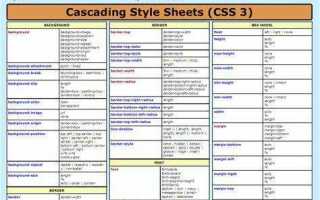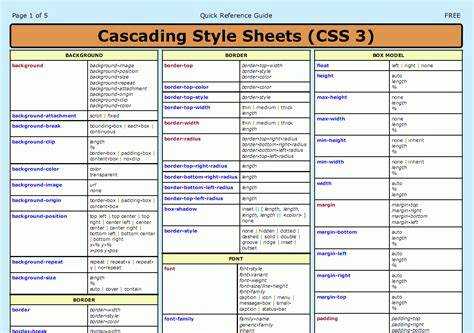
Горизонтальные списки – это важный элемент дизайна, который позволяет эффективно расположить элементы в строку, улучшая визуальное восприятие страницы. В отличие от вертикальных, горизонтальные списки часто используются в навигационных панелях и в качестве элементов интерфейса, таких как меню или галерея изображений. С помощью простых свойств CSS можно легко трансформировать стандартный список в горизонтальный.
Чтобы создать горизонтальный список, достаточно изменить стиль отображения элементов списка. Обычно используется свойство display со значением inline-block или flex, в зависимости от нужд в дизайне. В случае с display: inline-block;, каждый элемент списка будет располагаться рядом с другими, сохраняя при этом возможность применять отступы и размеры. Если же вам нужно больше контроля, например, выравнивание или распределение пространства между элементами, рекомендуется использовать display: flex;.
Важно помнить, что у списков по умолчанию есть маркеры (например, точки или цифры), которые могут испортить внешний вид. Для их удаления следует использовать свойство list-style-type: none;, а чтобы избавиться от лишних отступов и полей, можно применить padding и margin с нулевыми значениями.
Используя эти простые техники, вы сможете быстро и легко создать чистый, функциональный и адаптивный горизонтальный список, который станет отличным дополнением к любому проекту.
Настройка базовой структуры списка в HTML
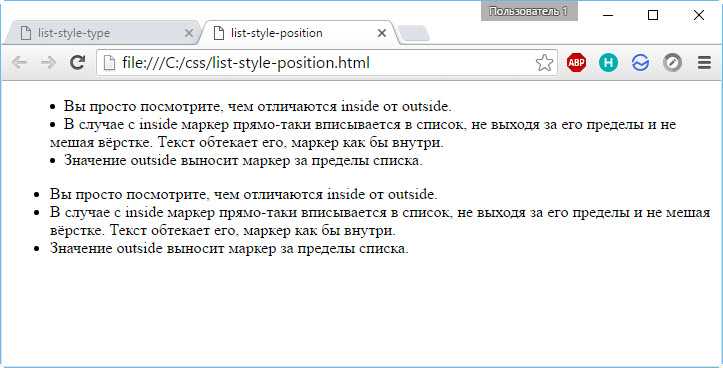
- Первый элемент
- Второй элемент
- Третий элемент
После этого можно переходить к стилям для отображения элементов в горизонтальном формате. Важно помнить, что по умолчанию элементы списка отображаются вертикально, что нужно изменить с помощью CSS.
При создании списка важно учитывать семантику. Использование <ul> предпочтительнее, если порядок элементов не важен. Если же порядок имеет значение, используйте <ol> для создания нумерованного списка.
Каждый элемент списка должен быть обернут в тег <li>. Это позволяет не только улучшить читаемость кода, но и обеспечить правильное отображение контента в различных браузерах.
Следующий шаг – добавление контента внутри элементов списка. Содержимое может быть текстом, ссылками или другими HTML-элементами, в зависимости от требований проекта. Например:
Для улучшения визуальной структуры списка, особенно при дальнейшем применении стилей CSS, разумно также добавить контейнеры или разделители, если это необходимо для логической группировки элементов.
Использование свойства display: inline-block для элементов списка
Свойство CSS display: inline-block позволяет сделать элементы списка горизонтальными, сохраняя при этом их блочную природу. Это решение сочетает преимущества блоковых и строчных элементов, что полезно для создания гибких и адаптивных интерфейсов. В отличие от display: inline, который не позволяет задавать ширину и высоту для элементов, inline-block сохраняет возможность настройки этих параметров, что дает дополнительную гибкость в дизайне.
Чтобы применить display: inline-block к элементам списка, необходимо назначить это свойство каждому <li>. Элементы будут выстраиваться в строку, но при этом останется возможность задавать отступы, поля, размеры и другие стили, характерные для блочных элементов.
Пример использования:
ul {
padding: 0;
list-style-type: none;
}
li {
display: inline-block;
margin-right: 20px; /* расстояние между элементами */
}
Такой подход позволяет контролировать расстояние между элементами с помощью внешних отступов, а также работать с размерами каждого элемента с помощью width и height.
Кроме того, inline-block позволяет сохранить нормальную структуру документа, а также избегать нежелательных переполнений или выравнивания, которое часто возникает при использовании только inline.
Важно помнить, что при использовании display: inline-block могут возникать проблемы с вертикальными отступами, так как они будут восприниматься как пробел между элементами. Для устранения этой проблемы можно использовать отрицательные отступы или убрать пробелы в HTML-коде между тегами <li>.
Использование inline-block эффективно для создания адаптивных горизонтальных списков, не требующих дополнительных изменений структуры документа, что делает этот метод легким и универсальным для большинства случаев.
Как задать отступы между элементами списка
Для управления отступами между элементами горизонтального списка можно использовать свойства CSS, такие как margin и padding. Эти свойства помогают точно настроить расположение элементов и их взаимные расстояния.
Часто применяется свойство margin-right для задания расстояния между элементами списка. Это наиболее удобный способ при горизонтальном расположении, поскольку оно позволяет регулировать только правый отступ каждого элемента, оставляя остальные параметры без изменений. Например:
li {
margin-right: 10px;
}
Если нужно задать отступы по всему списку, можно использовать свойство padding для элементов li. Это свойство задает внутренний отступ внутри каждого элемента, влияя на его размер и расположение:
li {
padding: 5px 10px;
}
Чтобы избежать лишних отступов после последнего элемента списка, часто используется метод, при котором отступ применяется только ко всем элементам, кроме последнего. Это можно сделать с помощью псевдокласса :not(:last-child):
li:not(:last-child) {
margin-right: 10px;
}
Для сложных случаев, когда отступы между элементами списка зависят от их конкретного положения, можно использовать комбинированные правила. Например, если нужно изменить отступы в зависимости от направления или состояния элемента, можно использовать такие методы, как display: flex или gap:
ul {
display: flex;
gap: 15px;
}
Свойство gap позволяет сразу задавать расстояние между всеми элементами списка, не требуя дополнительных манипуляций с каждым элементом отдельно. Это особенно удобно при использовании flexbox или grid-сеток.
Важно учитывать, что при работе с отступами необходимо также контролировать общий размер контейнера, чтобы избежать нежелательных эффектов, таких как перенос элементов на новую строку.
Реализация горизонтального списка с использованием flexbox
Для создания горизонтального списка с использованием Flexbox достаточно всего нескольких CSS-свойств. Flexbox позволяет легко управлять расположением элементов, делая их выравнивание и распределение на странице более гибким. Чтобы превратить стандартный вертикальный список в горизонтальный, нужно задать контейнеру несколько ключевых правил.
- Шаг 1: Устанавливаем контейнер как flex-контейнер.
- Шаг 2: Управляем направлением элементов.
- Шаг 3: Убираем отступы и маркеры у элементов списка.
- Шаг 4: Регулируем промежутки между элементами.
- Шаг 5: (Необязательно) Выравнивание элементов по оси и поперечной оси.
Первый шаг – это использование свойства display: flex; для родительского элемента. Это автоматически изменит поведение дочерних элементов на флекс-элементы, расположенные в одну линию.
Для того чтобы элементы располагались горизонтально, используется свойство flex-direction: row;. Это значение по умолчанию, но для ясности его можно явно прописать.
Списки в HTML по умолчанию имеют отступы и маркеры. Для их удаления следует использовать стили list-style-type: none; и margin: 0; на тегах <ul> и <li>.
Чтобы установить расстояние между элементами, можно использовать свойство gap. Например, gap: 10px; создаст равномерное пространство между всеми элементами списка.
Если необходимо выровнять элементы по вертикали или горизонтали, можно воспользоваться свойствами justify-content и align-items. Например, justify-content: space-between; распределит элементы по горизонтали с равными промежутками между ними, а align-items: center; выровняет их по центру вертикальной оси.
Пример кода для горизонтального списка с использованием Flexbox:
ul {
display: flex;
flex-direction: row;
list-style-type: none;
margin: 0;
padding: 0;
gap: 10px;
}
li {
background-color: #f0f0f0;
padding: 10px;
border-radius: 5px;
}
Таким образом, использование Flexbox для создания горизонтального списка – это эффективный и минималистичный способ, который позволяет легко адаптировать внешний вид списка под разные требования.
Как выровнять элементы списка по центру
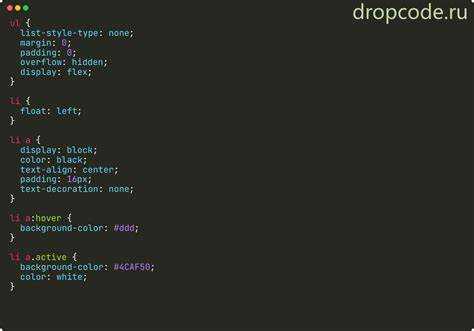
Для центрирования элементов горизонтального списка на странице можно использовать несколько техник CSS. Один из самых распространенных и удобных способов – использование flexbox.
Примените к родительскому элементу display: flex. Это сделает элементы внутри списка гибкими и позволит легко управлять их выравниванием.
Чтобы выровнять элементы по центру, используйте свойство justify-content: center. Это свойство распределяет элементы внутри контейнера, выравнивая их по горизонтали.
ul {
display: flex;
justify-content: center;
}
Если нужно, чтобы элементы также были выровнены по вертикали, используйте align-items: center. Это свойство выровняет элементы по вертикали относительно контейнера.
ul {
display: flex;
justify-content: center;
align-items: center;
}
Для более точного контроля над распределением пространства между элементами используйте свойство gap. Оно задает расстояние между элементами списка.
ul {
display: flex;
justify-content: center;
gap: 20px;
}
При необходимости вы можете комбинировать эти свойства для достижения нужного визуального эффекта. Flexbox идеально подходит для центровки элементов, обеспечивая простоту и гибкость.
Добавление декоративных элементов к горизонтальному списку
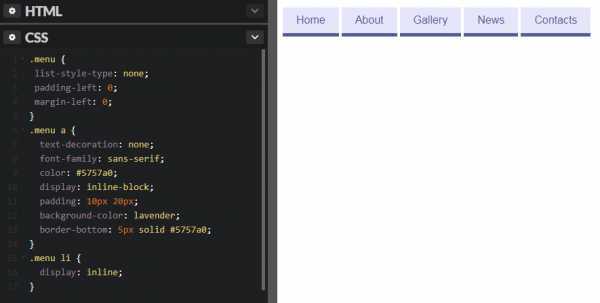
Для улучшения визуального восприятия горизонтального списка можно добавить декоративные элементы, такие как иконки, разделители или эффекты при наведении. Эти элементы не только делают интерфейс более привлекательным, но и помогают улучшить пользовательский опыт.
- Иконки перед элементами списка: Использование иконок для пунктов списка может значительно улучшить визуальное восприятие. Например, можно добавить иконки с помощью псевдоэлементов
::before. Для этого необходимо использовать шрифт иконок, такой как FontAwesome, и добавить соответствующий код в CSS:
ul li::before {
content: "\f007"; /* Unicode-значение иконки */
font-family: 'FontAwesome'; /* Шрифт иконок */
margin-right: 10px; /* Отступ справа от иконки */
}
Таким образом, перед каждым пунктом списка появится иконка.
- Добавление разделителей: Если пункты списка имеют явные границы, можно использовать разделители для создания четкой структуры. Например, добавить вертикальные линии или тонкие полосы между элементами:
ul {
list-style: none;
padding: 0;
}
ul li {
display: inline-block;
margin-right: 20px;
position: relative;
}
ul li::after {
content: '|';
position: absolute;
right: -10px;
top: 50%;
transform: translateY(-50%);
}
Этот код добавит вертикальную линию между каждым пунктом списка. Для последнего элемента можно использовать условие, чтобы убрать разделитель:
ul li:last-child::after {
content: none;
}
- Эффекты при наведении: Для создания интерактивности можно добавить эффекты при наведении. Это может быть изменение фона, подчеркивание или анимация. Например, чтобы добавить эффект подсветки при наведении на элементы списка, используйте следующее:
ul li:hover {
background-color: #f0f0f0;
cursor: pointer;
}
Для создания более плавных переходов можно использовать CSS-анимацию:
ul li {
transition: background-color 0.3s ease;
}
Этот код обеспечит плавное изменение фона при наведении, делая интерфейс более динамичным и удобным для пользователя.
- Добавление тени: Для выделения элементов списка можно использовать тени. Это придаст объектам более выразительный вид. Для этого применяется свойство
box-shadow:
ul li {
box-shadow: 2px 2px 5px rgba(0, 0, 0, 0.1);
}
Тень добавит легкую глубину и улучшит восприятие элементов списка. Сочетание теней с другими декоративными эффектами позволяет создать привлекательный и функциональный дизайн.
Как изменить внешний вид списка при наведении
Чтобы изменить внешний вид горизонтального списка при наведении, можно использовать псевдокласс :hover. Этот псевдокласс позволяет задать стиль элемента, когда курсор мыши находится над ним. В случае с горизонтальным списком, при наведении можно изменить такие свойства, как цвет фона, цвет текста, размер шрифта или добавление теней.
Для начала, определим базовые стили для списка. Например, удалим стандартные маркеры у элементов списка с помощью list-style: none, и установим элементы в ряд с помощью display: inline-block. Для эффекта при наведении можно задать изменение фона и цвета текста:
ul {
padding: 0;
margin: 0;
display: flex;
}
li {
padding: 10px 20px;
margin-right: 10px;
transition: background-color 0.3s, color 0.3s;
}
li:hover {
background-color: #3498db;
color: #fff;
}Пояснение: В этом примере элементы списка будут менять цвет фона и текста при наведении. Переход плавно изменяет свойства фона и цвета в течение 0.3 секунды.
Кроме того, можно добавить эффект увеличения элемента при наведении. Это можно сделать с помощью свойства transform:
li:hover {
transform: scale(1.1);
background-color: #3498db;
color: #fff;
}Такой подход позволит создать визуальный эффект, когда элемент будет слегка увеличиваться при наведении, что привлечет внимание пользователя.
Для более сложных эффектов можно использовать box-shadow для создания теней, что добавит элементам глубины:
li:hover {
box-shadow: 0 4px 8px rgba(0, 0, 0, 0.2);
background-color: #3498db;
color: #fff;
}Важно: при применении эффекта с тенью учитывайте, что это может повлиять на восприятие размера и расположения элементов. Иногда необходимо добавлять отступы, чтобы тени не выходили за пределы контейнера.
Для улучшения визуального восприятия можно комбинировать несколько эффектов. Например, сочетание изменения фона, текста и добавление границы:
li:hover {
background-color: #3498db;
color: #fff;
border: 2px solid #fff;
}Экспериментируя с различными эффектами и сочетаниями, можно добиться уникального внешнего вида, который будет гармонично смотреться на сайте и улучшать пользовательский опыт.
Оптимизация горизонтального списка для мобильных устройств
При создании горизонтального списка для мобильных устройств важно учитывать ограниченную ширину экрана и особенности прокрутки. Для удобства пользователей применяются адаптивные решения, которые обеспечивают корректное отображение элементов в условиях мобильных экранов.
Первое, на что стоит обратить внимание – это использование медиазапросов для настройки адаптивности. Например, можно изменить направление списка с горизонтального на вертикальное на экранах с шириной менее 768px. Это позволит избежать горизонтальной прокрутки, которая неудобна на мобильных устройствах.
Для предотвращения сжатия элементов при уменьшении ширины экрана можно установить максимальную ширину для каждого элемента списка. Это поможет избежать переноса текста или сужения элементов, которые могут стать нечитаемыми.
Не менее важным моментом является управление отступами между элементами. В условиях мобильных экранов, где пространство ограничено, большие отступы могут занять много места и снизить читаемость контента. Рекомендуется использовать меньшие значения отступов и паддингов, чтобы сохранить компактность и удобство восприятия.
Плавность прокрутки также играет важную роль. Если список длинный, стоит добавить стиль для плавного перехода при прокрутке. Это можно сделать через свойство scroll-behavior: smooth;, что улучшит взаимодействие с пользователем, обеспечив комфортное перемещение по элементам списка.
Кроме того, важно учитывать доступность для пользователей с ограниченными возможностями. Использование правильных семантических тегов и улучшение контраста текстов в элементах списка повышает читаемость и удобство навигации.